Korekcia aberácie objektívu
- Korekcia periférneho osvetlenia
- Korekcia skreslenia
- Digitálna optimalizácia objektívu
- Korekcia chromatickej aberácie
- Korekcia difrakcie
Optické vlastnosti objektívu môžu spôsobovať vinetáciu, skreslenie obrazu a ďalšie problémy. Fotoaparát dokáže kompenzovať tieto javy pomocou funkcie [Lens aberration correction / Korekcia aberácie objektívu].
-
Vyberte položku [
: Lens aberration correction /
: Korekcia aberácie objektívu].
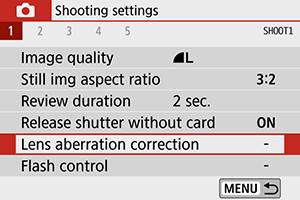
-
Vyberte požadovanú položku.
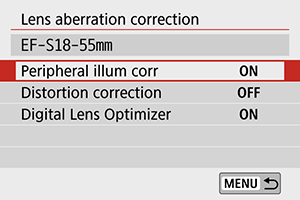
-
Vyberte položku [Enable / Povoliť].
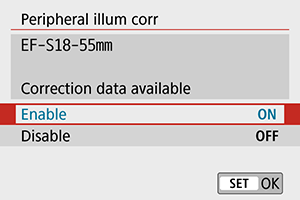
- Skontrolujte, či sa zobrazuje názov nasadeného objektívu a (okrem nastavenej funkcie [Diffraction correction / Korekcia difrakcie]) správa [Correction data available / Korekčné údaje dostupné].
- Ak sa zobrazuje správa [Correction data not available / Korekčné údaje nedostupné] alebo ikona [
], pozrite si časť Digitálna optimalizácia objektívu.
Korekcia periférneho osvetlenia
Možno korigovať vinetáciu (tmavé rohy snímky).
Upozornenie
- Podľa podmienok pri snímaní sa na okrajoch snímky môže objaviť šum.
- Čím väčšia citlivosť ISO sa použije, tým menší bude rozsah korekcie.
Poznámka
- Rozsah použitej korekcie bude menší ako maximálny rozsah korekcie, ktorý sa použil pomocou programu Digital Photo Professional (softvér EOS).
- Ak sú vo fotoaparáte zaregistrované korekčné údaje, periférne osvetlenie sa v režimoch Základnej zóny koriguje automaticky.
Korekcia skreslenia
Možno korigovať skreslenie (deformáciu snímky).
Upozornenie
- Ak chcete vykonať korekciu skreslenia, fotoaparát zachytí užšiu oblasť obrazu, ako je plocha viditeľná pri snímaní, takže snímka sa trochu oreže a zdanlivé rozlíšenie sa mierne zníži.
- Nastavenie korekcie skreslenia môžu trochu zmeniť zorný uhol.
- Keď zväčšujete snímky, korekcia skreslenia sa na zobrazené snímky nepoužije.
- Korekcia skreslenia sa pri nahrávaní videozáznamu nepoužije.
- K snímkam s použitou korekciou skreslenia nebudú pripojené údaje pre vymazanie prachových škvŕn (). Bod AF sa môže tiež zobraziť mimo polohy vzhľadom na čas snímania.
Poznámka
- Ak je režim
nastavený na možnosť
a vo fotoaparáte sú zaregistrované korekčné údaje, skreslenie sa koriguje automaticky.
Digitálna optimalizácia objektívu
Možno opraviť rôzne aberácie v dôsledku optickej charakteristiky objektívu, ako aj stratu ostrosti spôsobenú difrakciou a nízkopásmovým filtrom.
Ak funkcia [Digital Lens Optimizer / Digitálna optimalizácia objektívu] zobrazí správu [Correction data not available / Korekčné údaje nedostupné] alebo ikonu [], môžete pomocou nástroja EOS Utility pridať do fotoaparátu korekčné údaje pre objektív. Podrobnosti nájdete v príručke EOS Utility návod na používanie.
Upozornenie
- V závislosti od podmienok snímania sa môže šum zvýrazniť spoločne s korekčnými efektmi. Môžu sa zdôrazniť aj okraje snímky. Pred snímaním podľa potreby upravte ostrosť štýlu Picture Style alebo nastavte položku [Digital Lens Optimizer / Digitálna optimalizácia objektívu] na možnosť [Disable / Zakázať].
- Čím väčšia citlivosť ISO sa použije, tým menší bude rozsah korekcie.
- Pri nahrávaní videozáznamu sa položka [Digital Lens Optimizer / Digitálna optimalizácia objektívu] nezobrazí. (Korekcia nie je možná.)
Poznámka
- Keď je aktivovaná funkcia [Digital Lens Optimizer / Digitálna optimalizácia objektívu], pri snímaní sa koriguje chromatická aberácia aj difrakcia, hoci tieto dve možnosti nie sú zobrazené.
- Ak sú vo fotoaparáte zaregistrované korekčné údaje, digitálna optimalizácia objektívu sa v režimoch Základnej zóny používa automaticky.
Korekcia chromatickej aberácie
Možno opraviť chromatickú aberáciu (farebné lemovanie okolo objektov).
Poznámka
- Možnosť [Chromatic aberr corr / Korekcia chromatickej aberácie] sa nezobrazuje, keď je povolená možnosť [Digital Lens Optimizer / Digitálna optimalizácia objektívu].
Korekcia difrakcie
Možno opraviť difrakciu (stratu ostrosti zapríčinenú clonou).
Upozornenie
- V závislosti od podmienok snímania sa môže šum zvýrazniť spoločne s korekčnými efektmi.
- Čím väčšia citlivosť ISO sa použije, tým menší bude rozsah korekcie.
- Pri nahrávaní videozáznamu sa položka [Diffraction correction / Korekcia difrakcie] nezobrazí. (Korekcia nie je možná.)
Poznámka
- „Korekcia difrakcie“ koriguje difrakciu, ako aj znížené rozlíšenie spôsobené nízkopásmovým filtrom a ďalšími faktormi. Preto je korekcia účinná aj pre clonu v blízkosti otvorenej clony.
- Položka [Diffraction correction / Korekcia difrakcie] sa nezobrazuje, keď je položka [Digital Lens Optimizer / Digitálna optimalizácia objektívu] nastavená na možnosť [Enable / Povoliť].
Upozornenie
-
Všeobecné upozornenia týkajúce sa korekcie aberácie objektívu
- Korekciu periférneho osvetlenia, korekciu chromatickej aberácie, korekciu skreslenia a korekciu difrakcie nemožno aplikovať na snímky JPEG, ktoré už boli zhotovené.
- Keď sa používajú objektívy od iných výrobcov ako spoločnosť Canon, odporúča sa nastaviť pre korekcie možnosť [Disable / Zakázať] aj v prípade, že sa zobrazí správa [Correction data available / Korekčné údaje dostupné].
- Zväčšenie okraja snímky môže zobraziť časti snímky, ktoré sa nezaznamenajú.
- Rozsah korekcie bude menší (okrem korekcie difrakcie), ak použitý objektív nezachytáva údaje o vzdialenosti.
Poznámka
-
Všeobecné poznámky týkajúce sa korekcie aberácie objektívu
- Efekt korekcie aberácie objektívu sa líši v závislosti od použitého objektívu a podmienok pri snímaní. Účinok môže byť tiež ťažko rozpoznateľný v závislosti od použitého objektívu, podmienok snímania a iných faktorov.
- Ak je korekciu ťažké rozpoznať, odporúča sa zväčšiť a skontrolovať snímka po snímaní.
- Korekcie sa môžu použiť, aj keď je nasadený nástavec alebo konvertor Life-Size.
- Ak korekčné údaje pre nasadený objektív nie sú vo fotoaparáte zaregistrované, výsledok bude rovnaký, ako keď sa pre korekciu nastaví možnosť [Disable / Zakázať] (s výnimkou korekcie difrakcie).
- V prípade potreby pozrite tiež EOS Utility návod na používanie.
